手机连得上wifi电脑连不上的原因 家里的WiFi手机可以上网但电脑却连不上的原因是什么
手机连得上wifi电脑连不上的原因,如今手机已经成为人们生活中不可或缺的一部分,而使用手机上网已经成为了人们的常态,当我们回到家里想要用电脑上网时,却常常遇到无法连接无线网络的情况。这种手机连得上WiFi,而电脑却连不上的问题,让许多人感到困惑。到底是什么原因导致了这种现象的发生呢?本文将会从不同的角度探讨这个问题,并给出解决方法,帮助大家更好地解决这一困扰。
家里的WiFi手机可以上网但电脑却连不上的原因是什么
操作方法:
1.首先,检查网卡。你可以从设备管理中检查也可以从网络和共享中心检查,我是从网络和共享中心检查的。在右下角的网络显示出点击右键,出现网络和共享中心的对话框,单击打开网络和共享中心。
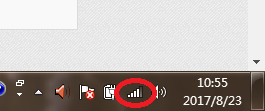

2.打开后,出现对话框,在对话框左侧上方找到更改适配器设置,单击左键打开。
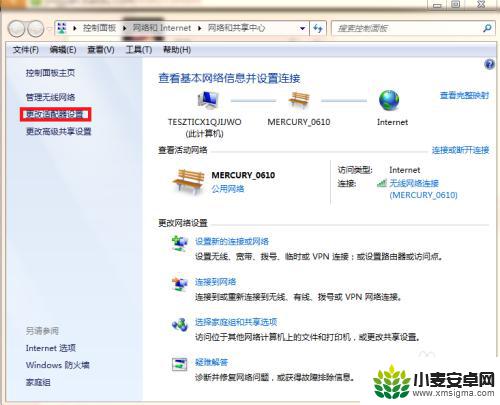
3.就可以发现你的电脑是否有无线网卡,如果有就如图,看无线网络是否有感叹号。如果有则说明无线网络设置有问题,如果没有。则说明无线网卡和无线网络都没问题,就可能是第三种可能。
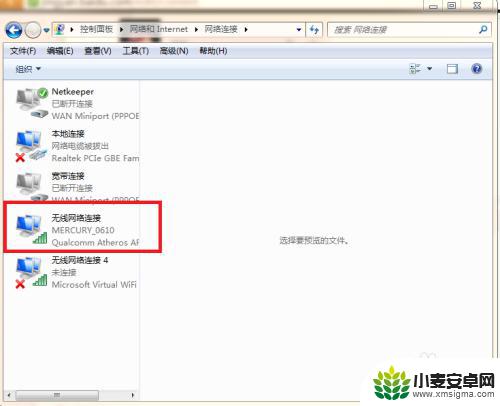
4.第二:如果是无线网络设置问题,那你就找到无线网络单击右键。找到对话框最下面的属性,单击左键。
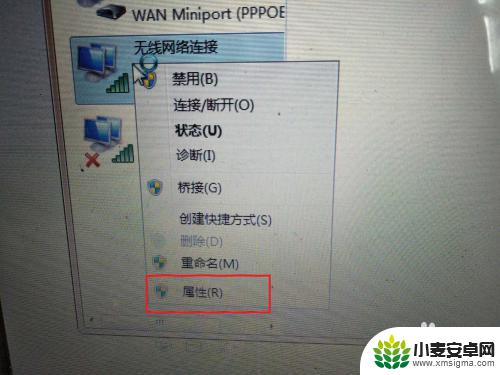
5.出现对话框,找到配置并单击左键,出现另一个对话框,确保两个允许前面是没有打钩,如果有就取消。
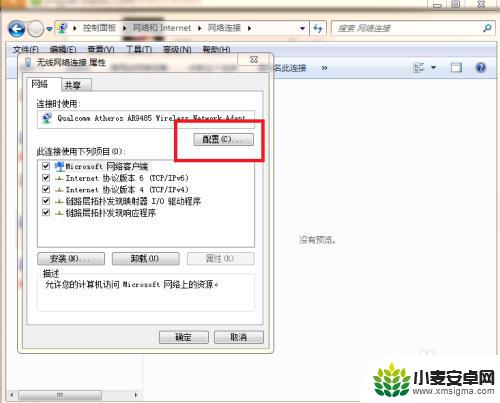
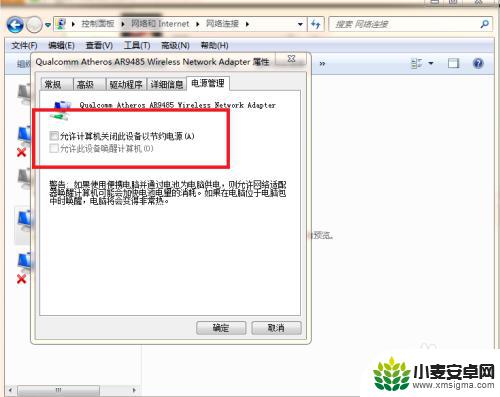
6.第三种可能就是,你们家的WiFi密码换了。而你连接的时候还是用的以前的密码,但是这样连接的时候,电脑不会提醒你是密码错误。所以你可以找到你家的WiFi,然后单击右键。这时出现一个对话框,找到属性,单击左键。
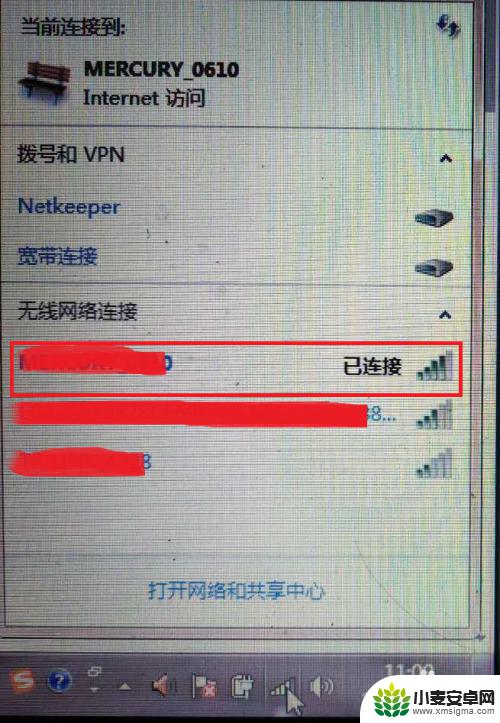
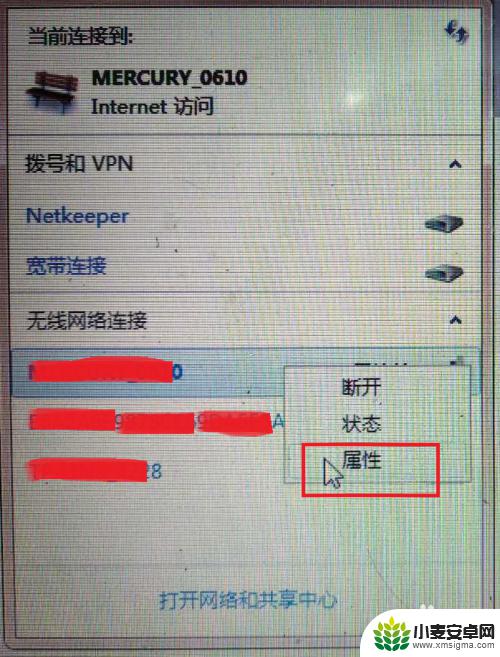
7.这样就可以看到如图所示的对话框,这里你可以修改密码,输入正确的密码,点击确定就好啦。如果还不行,那就只有去找专业人士了!
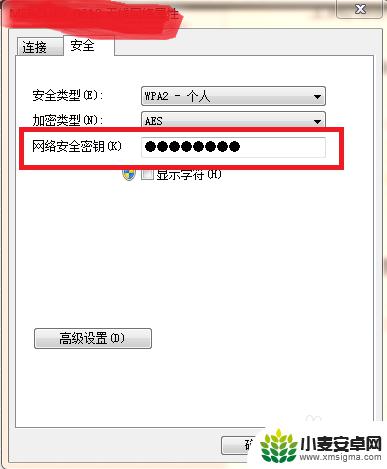
以上就是手机可以连接WiFi但电脑无法连接的原因的全部内容,如果需要,您可以根据本文提供的步骤进行操作。希望本文能够对您有所帮助!
相关教程
-
家中wifi手机能用 电脑不行 为什么家里WiFi可以用手机却连不上电脑
-
手机wifi有网络电脑没网络怎么回事 为什么电脑连WiFi没有网络
-
手机和电脑连同一个wifi,电脑上不了网 为什么手机能连上WiFi却无法上网
-
手机显示wifi已连接不可上网是什么原因 手机连上wifi却无法上网原因
-
手机连wifi能上网电脑却不能上网 手机wifi连通电脑却无法上网
-
手机能联网电脑无internet 手机连接WiFi无法上网
-
手机声控拍照怎么操作 手机声控拍照设置步骤
-
vivo如何清理手机内存空间 vivo手机清理干净内存技巧
-
用手机怎么扫描文字成电子版 手机扫描纸质文件制作电子版扫描件
-
华为手机如何开启qq分身 华为手机QQ分身快速设置方法












